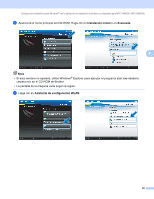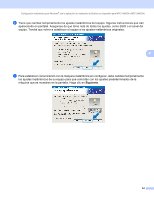Brother International MFC-790CW Network Users Manual - Spanish - Page 59
Menú, Para modelos de pantalla táctil, SES/WPS/AOSS, Conectada, Configur. WLAN, Conexión WLAN
 |
UPC - 012502620501
View all Brother International MFC-790CW manuals
Add to My Manuals
Save this manual to your list of manuals |
Page 59 highlights
Configuración inalámbrica para Windows® con la aplicación de instalación de Brother (no disponible para MFC-5490CN y MFC-5890CN) j Pulse Menu o Menú, a o b para seleccionar Red y pulse OK. Pulse a o b para seleccionar WLAN y, a continuación, pulse OK. Pulse a o b para seleccionar SES/WPS/AOSS y pulse OK. (Para modelos de pantalla táctil) 4 Pulse MENÚ. Pulse Red. Pulse WLAN y, a continuación, pulse SES/WPS/AOSS. Nota Si su punto de acceso inalámbrico es compatible con Wi-Fi Protected Setup™ (método PIN) y desea configurar la máquina con el método PIN (número de identificación personal), consulte Uso del método PIN Wi-Fi Protected Setup™ en la página 36. 4 k La máquina busca un punto de acceso compatible con SecureEasySetup™, Wi-Fi Protected Setup™ o AOSS™ durante 2 minutos. l Establezca el punto de acceso en el modo SecureEasySetup™, Wi-Fi Protected Setup™ o AOSS™, según lo que admita el punto de acceso. Consulte el manual de instrucciones que acompaña a su punto de acceso. m Si el LCD muestra Conectada, la máquina se ha conectado correctamente al enrutador o punto de acceso. A partir de este momento, podrá utilizar su máquina en una red inalámbrica. Si el LCD muestra Configur. WLAN, Conexión WLAN y, a continuación, Fallo Conexión, la máquina no se ha conectado correctamente al enrutador o punto de acceso. Pruebe a comenzar de nuevo por el paso j. Si se indica el mismo mensaje, restaure la máquina a los ajustes predeterminados de fábrica e inténtelo de nuevo. Para ello, consulte Restauración de los ajustes de red a los valores de fábrica en la página 121. Si el LCD muestra Configur. WLAN y, a continuación, Fallo conexión o Modo incorrecto, se detectó un solapamiento de sesión (consulte la tabla siguiente). La máquina ha detectado más de un enrutador o punto de acceso en la red con los modos Wi-Fi Protected Setup™ o AOSS™ activados. Asegúrese de que solamente un enrutador o punto de acceso tiene el modo Wi-Fi Protected Setup™ o AOSS™ activado e intente comenzar de nuevo desde el paso j. 49